Problemer med WD My Passport Ultra på Windows 10? Her er løsningene!
Brukere av Windows 10 PC-er og bærbare datamaskiner kan støte på utfordringer med å koble til den eksterne harddisken WD My Passport Ultra. Det er rapportert tilfeller der WD My Passport Ultra ikke blir gjenkjent av systemet. Dette skaper problemer da man ikke får tilgang til lagrede data. Nedenfor følger en guide for å identifisere årsakene bak dette problemet, samt trinnvise løsninger.
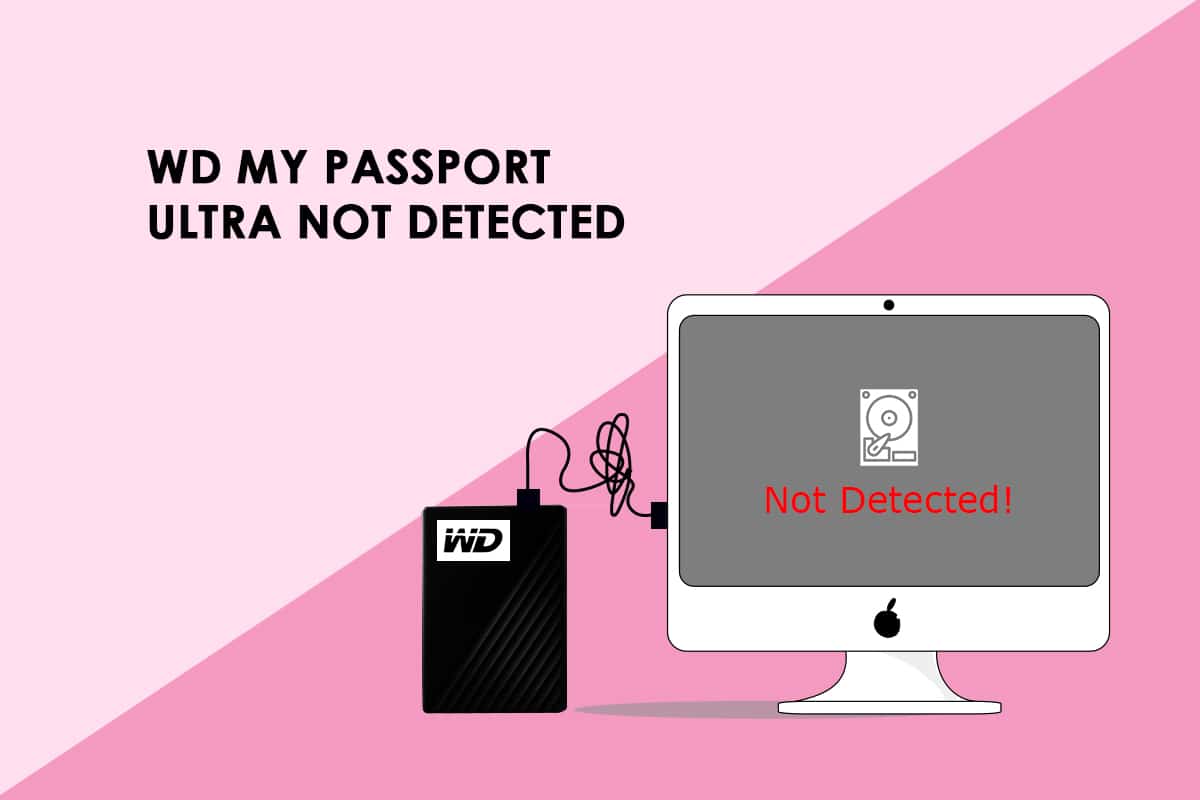
Hva er WD My Passport Ultra?
Western Digital WD My Passport Ultra er en serie bærbare eksterne harddisker. Disse harddiskene er kjent for sitt elegante design i metall, og leveres med USB-C tilkobling. De er tilgjengelige i størrelser på 1TB, 2TB og 4TB. Her er noen viktige punkter:
- WD-produkter er populære for lagring av store datamengder som musikk, videoer og bilder.
- Med WD My Passport Ultra får du ekstra diskplass for å sikkerhetskopiere og lagre diverse filer.
- Disse harddiskene er forhåndsformatert for Windows 10, Windows 8.1 og Windows 7.
- My Passport Ultra bruker WD-komponenter, noe som gir lang levetid og pålitelighet. De har opptil 4 TB lagringskapasitet og kommer med en 3-års begrenset garanti.
Før vi ser på løsningene, la oss undersøke de vanligste årsakene til at WD My Passport ikke vises på datamaskinen.
Hvorfor finner ikke Windows min WD My Passport?
Her er noen av de vanligste årsakene til at WD My Passport Ultra ikke oppdages av datamaskinen:
- Feil i USB-hub, USB-port eller USB-kabel.
- Mangel på stasjonsbokstav for WD My Passport-stasjonen.
- Skadet filsystem eller dårlige sektorer på WD My Passport.
- Utdaterte eller ikke-støttede drivere for WD My Passport.
- Foreldede drivere for universelle USB-kontrollere.
Relaterte problemer som ofte dukker opp:
- WD mitt pass-problemer: Problemer med at harddisken ikke gjenkjennes av Windows og ikke vises i filutforskeren.
- WD-pass ikke gjenkjent: Harddisken blir ikke identifisert av systemet.
- WD my passport ultra-driver: Driveren installeres vanligvis automatisk, men det kan oppstå problemer.
Nå skal vi se på hvordan du kan fikse disse problemene, og få WD My Passport Ultra til å fungere som den skal.
Løsning 1: Prøv en annen USB-kabel eller port
Det første du bør gjøre er å koble harddisken til en annen USB-port på datamaskinen. Problemet kan ligge i selve porten, ikke harddisken. Hvis dette er tilfelle, vil det å bytte port eller kabel ofte løse problemet.
- Hvis harddisken gjenkjennes i en annen USB-port, indikerer det at den opprinnelige porten ikke fungerer korrekt. Du kan også prøve å koble den til en annen datamaskin for å sjekke.
- Noen brukere har rapportert at harddisken gjenkjennes via USB 2.0, men ikke USB 3.0. Dette kan tyde på et problem med en av USB-kontrollerne.
- Hvis ingen av portene fungerer, prøv en annen USB-kabel. Noen kabler er ikke kompatible med alle datamaskiner.
- En defekt USB-kabel kan også være årsaken til problemet. Prøv en ny kabel for å utelukke dette.
- Test USB-kabelen i alle portene for å være sikker på at både kabel og porter fungerer som de skal.

Løsning 2: Bruk feilsøking for maskinvare og enheter
Windows har et innebygd feilsøkingsverktøy for maskinvare. Dette kan hjelpe deg med å identifisere og fikse problemer med eksterne enheter som harddisker. Du kan kjøre feilsøkingen for maskinvare og enheter ved å følge instruksjonene i denne guiden. Etter at feilsøkingen er fullført, sjekk om problemet er løst.

Løsning 3: Bruk Diskbehandling
Noen ganger kan harddisken fungere, men den mangler en stasjonsbokstav. Du kan endre stasjonsbokstaven i Diskbehandling. Her er hvordan:
1. Trykk Windows + X-tastene samtidig, og velg Diskbehandling.

2. Høyreklikk på WD My Passport Ultra-stasjonen, og velg «Endre stasjonsbokstav og -baner».

3. Klikk på «Legg til».

4. Velg «Tilordne følgende stasjonsbokstav».

5. Velg en stasjonsbokstav fra rullegardinmenyen.

6. Klikk «OK».

Løsning 4: Avinstaller WD-enhetsdriver
En USB-kontroller er en brikke som gjør at datamaskinen kan kommunisere med USB-enheter. Hvis det er et problem med USB-kontrollerdriveren, vil ikke enheter som harddisker fungere. Slik gjør du:
1. Trykk på Windows-tasten, skriv inn «Enhetsbehandling», og klikk på «Åpne».

2. Utvid «Universal Serial Bus-kontrollere».

3. Høyreklikk på den eksterne harddisken tilknyttet kontrolleren og velg «Avinstaller».

4. Start datamaskinen på nytt og sjekk om problemet er løst.
Løsning 5: Oppdater WD-enhetsdriver
En utdatert eller skadet driver kan også forårsake problemer. Her er hvordan du oppdaterer driveren:
1. Åpne Enhetsbehandling fra Windows Search.
2. Utvid «Diskstasjoner».

3. Høyreklikk på driveren og velg «Oppdater driver».

4. Klikk deretter på «Søk automatisk etter drivere».

5. Hvis en ny driver blir funnet, vil systemet automatisk installere den. Start datamaskinen på nytt.
6. Hvis du får beskjed om at den beste driveren allerede er installert, kan du søke etter oppdateringer via Windows Update.

7. Gå til Windows Update, og velg «Vis valgfrie oppdateringer».

8. Velg drivere og klikk på «Last ned og installer».

Løsning 6: Kjør en skanning for skadelig programvare
Skadelig programvare kan forstyrre funksjonen til harddisker. Kjør en fullstendig virusskanning ved hjelp av din antivirusprogramvare. Hvis du ikke har et antivirusprogram, sjekk ut vår guide «Hvordan kjører jeg en virusskanning». Sjekk om problemet er løst etter skanningen.

Hvis ingen av disse løsningene fungerer, kan det være et fysisk problem med harddisken. Ta den med til en fagperson for vurdering, eller kontakt Western Digital hvis den fortsatt er under garanti.
Ofte stilte spørsmål
Spørsmål 1: Hvordan bruker jeg WD Passport på Windows 10?
Svar: Koble til harddisken, initialiser den i Diskbehandling, lag en ny partisjon, og bruk den i Filutforsker.
Spørsmål 2: Hvorfor finner jeg ikke WD-passet mitt på PC-en?
Svar: Sjekk Enheter og skrivere i Kontrollpanel. Du kan avinstallere den derfra og prøve løsningene i denne artikkelen.
Spørsmål 3: Er WD My Passport kompatibel med Windows 10?
Svar: Ja, både WD My Passport og My Passport Ultra er kompatible med Windows 10, med NTFS-partisjoner.
***
Vi håper denne veiledningen har hjulpet deg med å løse problemet med WD My Passport Ultra på Windows 10. Fortell oss hvilken metode som fungerte best for deg. Still gjerne spørsmål i kommentarfeltet.